1.鼠标右键解压到“CAD 2010”

AutoCAD2010是一款全球广为流行的cad绘图软件,由Autodesk公司开发并发布,AutoCAD2010UI设计简洁,交互式的菜单加上高效的绘图命令,即照顾了新人,又能为熟练的设计师提高了绘图速度,丰富的帮助文档,使得不懂电脑的人也能非常快速的学习和使用,其独创的dxf文件格式,更是成为各类软件通用的交换格式,使其成为了事实上的标准,从而被广泛的应用于机械、建筑、道路、桥梁、电子、广告、航天、航空、船舶、化工等诸多领域。
佐邦软件园为你提供AutoCAD2010下载,除了包括中文版、完整版及注册版均有下载外,还从2004到2022均有收集,到佐邦软件园下载软件,定不会让你失望。
AutoCAD2010安装截图
1.鼠标右键解压到“CAD 2010”
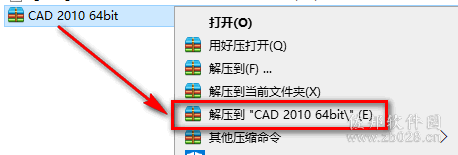
2.双击打开“CAD 2010 安装包”文件夹
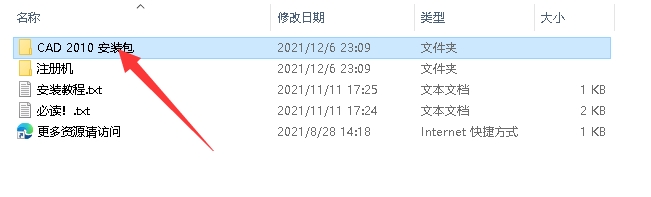
3.找到并选中Setup,鼠标右击选择“以管理员身份运行”
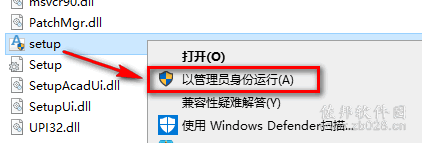
4.点击“安装产品”

5.勾选产品,点击“下一步”
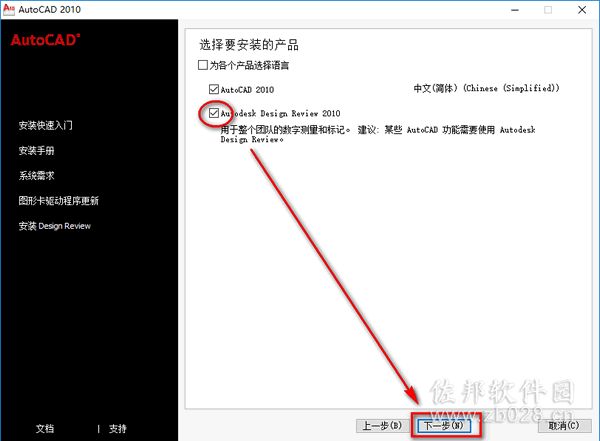
6.选择我接受,点击“下一步”
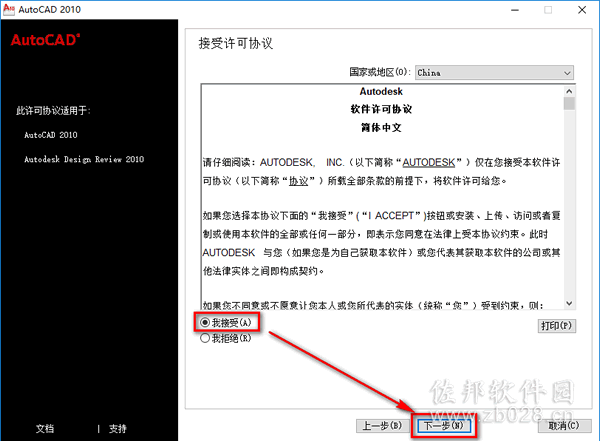
7.序列号:666-69696969,产品密钥:001B1,姓氏、名称、组织随便填,点击“下一步”
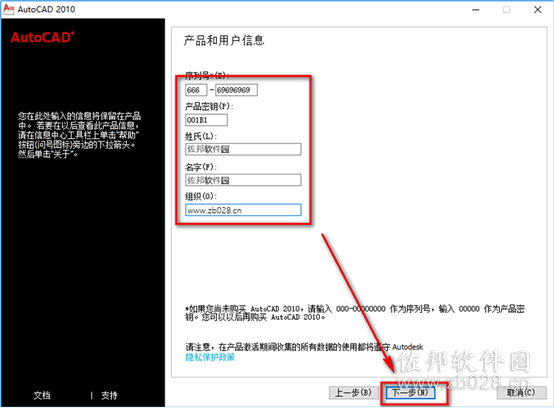
8.点击“配置”
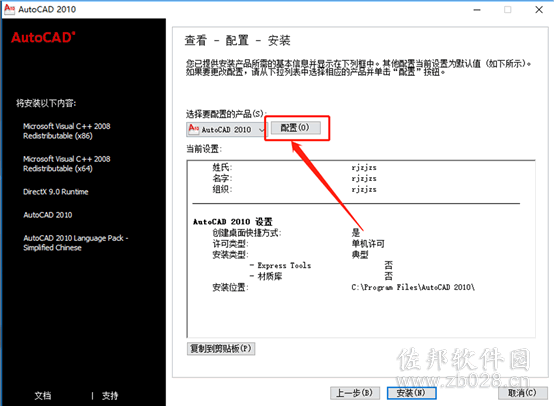
9.点击“下一步”
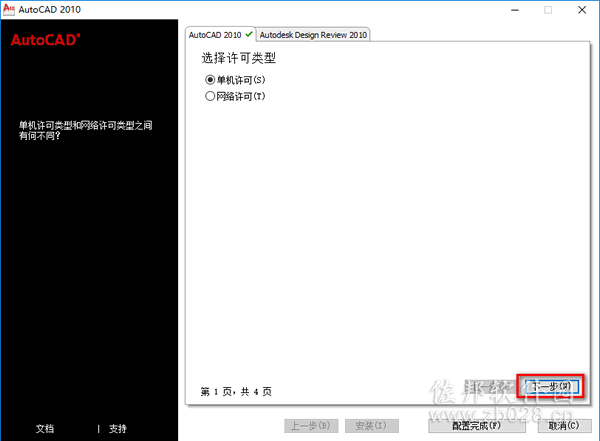
10.勾选Express Tools和材质库,选择软件安装路径,点击“下一步”
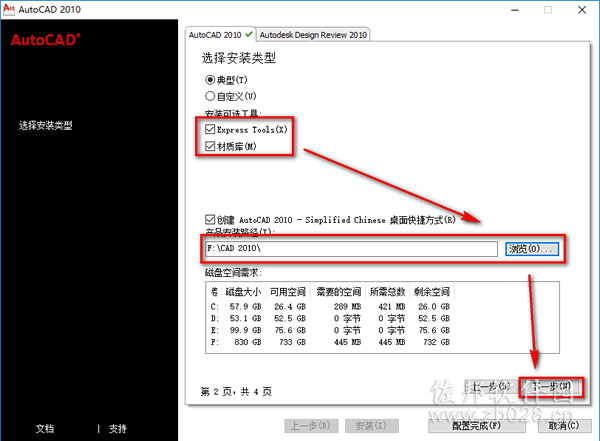
11.选择不包含Service Pack,点击“下一步”
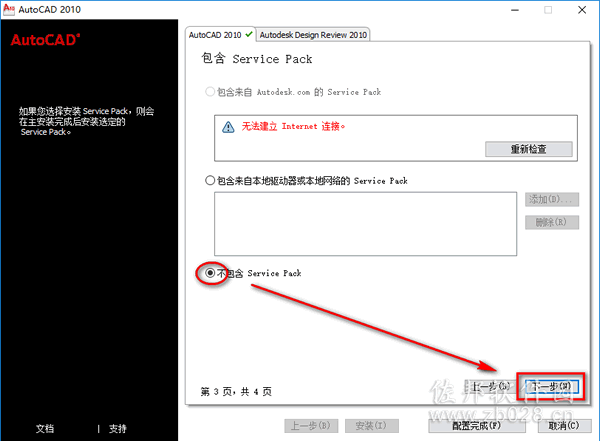
12.点击“配置完成”
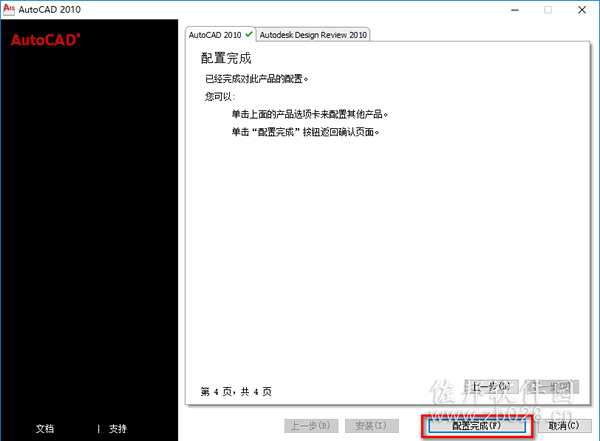
13.点击“安装”
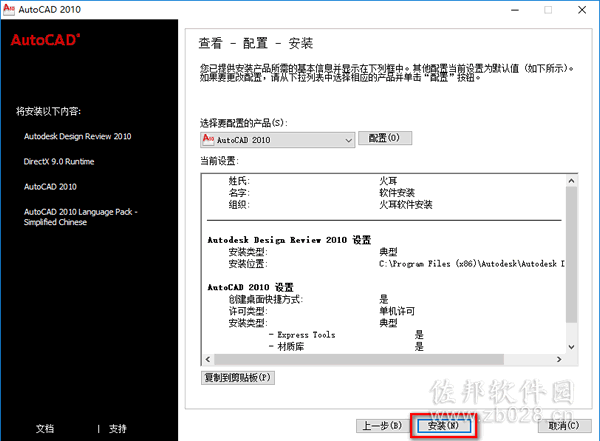
14.软件正在安装,请耐心等待
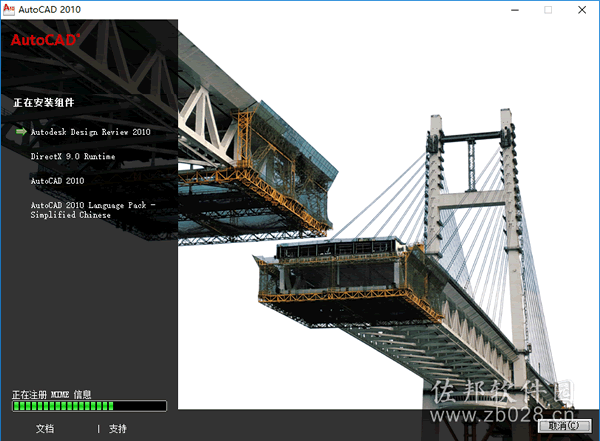
15.取消勾选这两项,点击“完成”
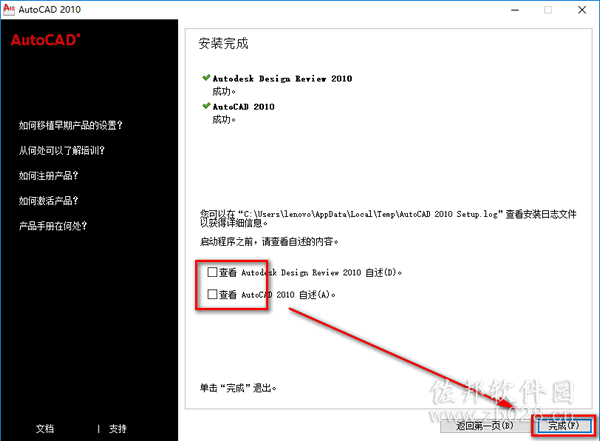
16.双击图标,运行软件
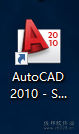
17.点击“跳过”
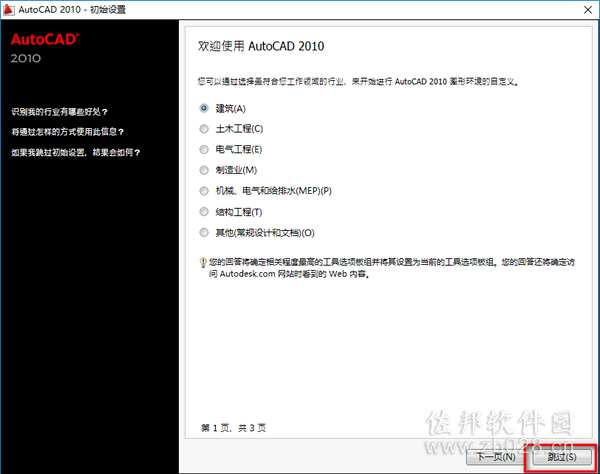
18.取消勾选AutoCAD 2010下次启动时提醒我,点击“启动AutoCAD 2010”
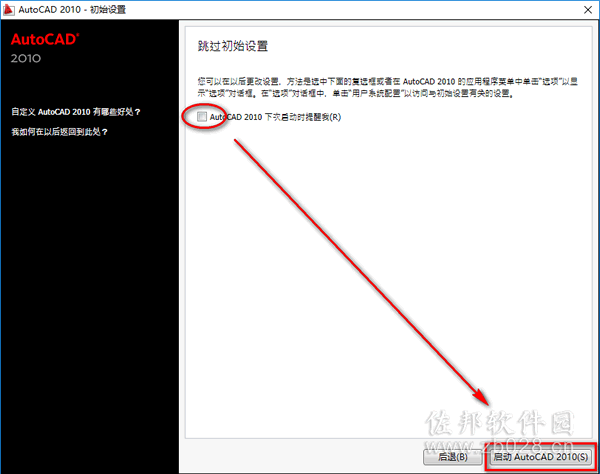
19.点击“激活”
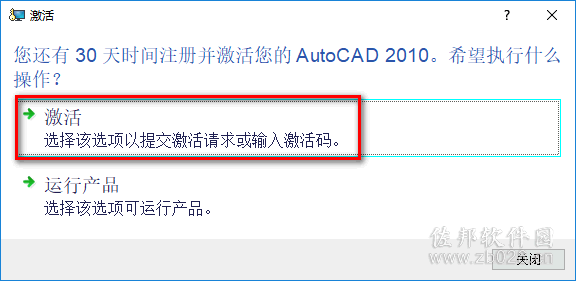
20.选择“输入激活码“”
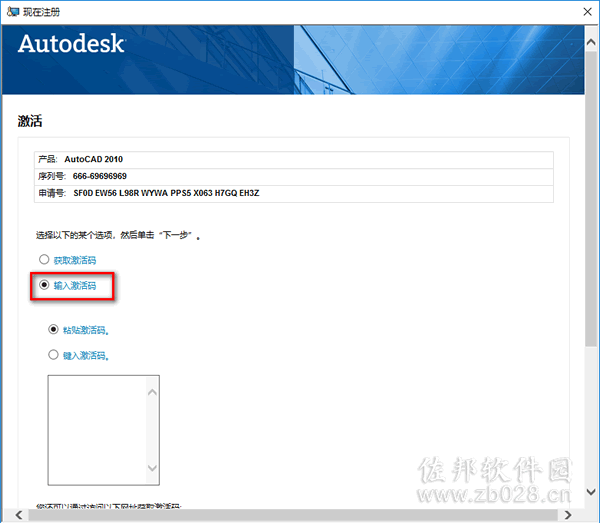
21.双击打开“注册机”文件夹
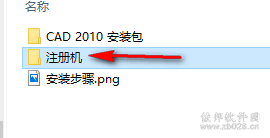
22.选中xf-a2010,鼠标右键选择“以管理员身份运行”
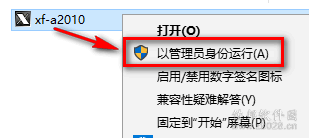
温馨提示:若打开没有注册机,说明被电脑杀毒软件隔离了,关闭杀毒软件重新解压即可。
23.复制和粘贴只能用快捷键"Ctrl+C"和”Ctrl+V”
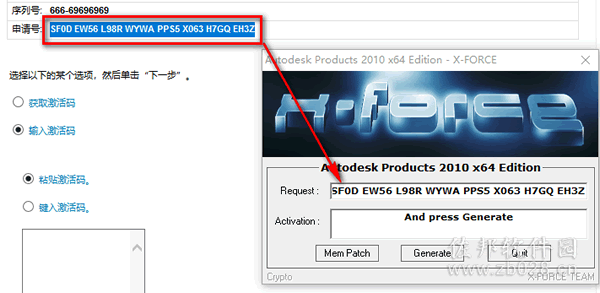
24.点击“Men Patch”,再点击“Generate”
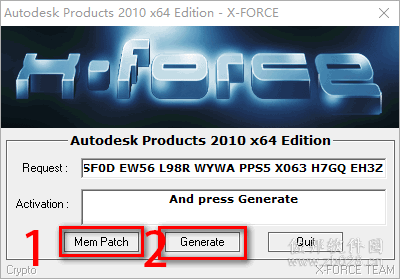
25.复制到激活码输入框,点击“下一步”
注:复制和粘贴只能用快捷键"Ctrl+C"和”Ctrl+V”
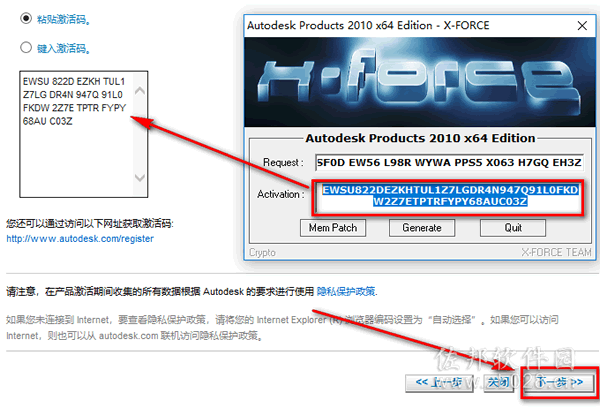
26.点击“完成”
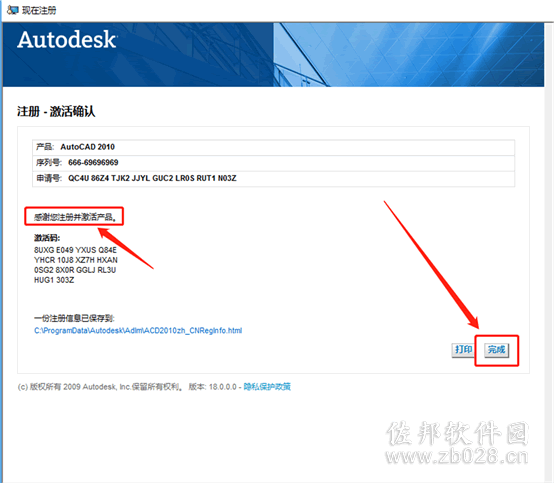
27.选择不,不再显示此消息,点击“确定”

28.安装结束.

标签:
本文链接:http://www.zb028.cn/winsoftware/206.html
版权声明:本站所有资源均来自于网络,只限交流和学习使用,如需商用请联系作者购买正版!
上一篇:AutoCAD2009下载